怎么打开电脑wifi 电脑怎么连接WIFI
更新时间:2023-10-12 10:40:34作者:xiaoliu
怎么打开电脑wifi,电脑的WiFi连接已成为我们生活中不可或缺的一部分,无论是在家中办公、学习,还是在咖啡馆、公共场所,我们都需要使用电脑连接WiFi来获取互联网的便利。该如何打开电脑的WiFi功能并连接到WiFi呢?在这篇文章中我们将会详细介绍电脑WiFi的打开方式以及连接WiFi的步骤,帮助您轻松实现无线上网的愿望。无论您是电脑新手还是有一定经验的用户,都能够从本文中找到适合自己的方法,享受便捷的网络世界。
操作方法:
1.首先我们打开运行窗口,输入control,然后按确定进入控制面板。
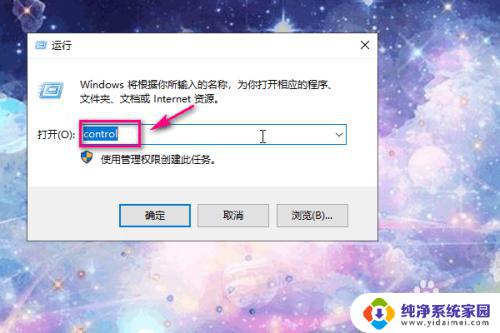
2.进入控制面板之后,点击网络和Internet
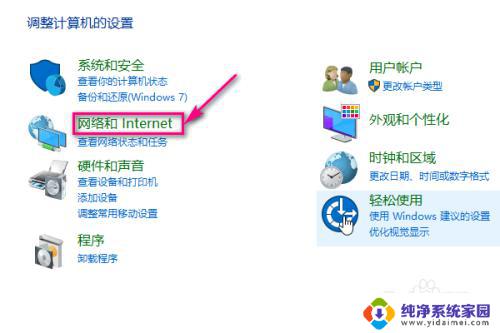
3.接着点击查看网络状态和任务。
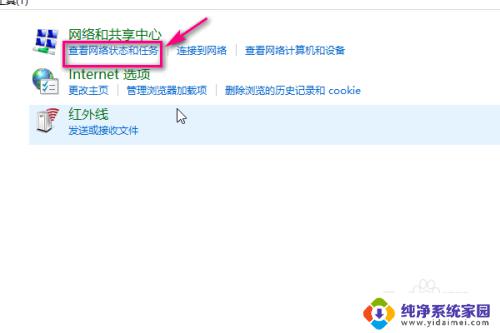
4.然后再左侧点击更改适配器选项。
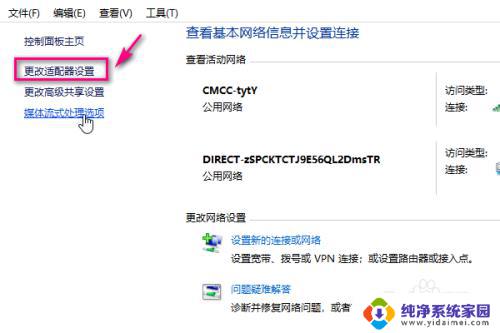
5.然后选择WLAN,表示无线wifi
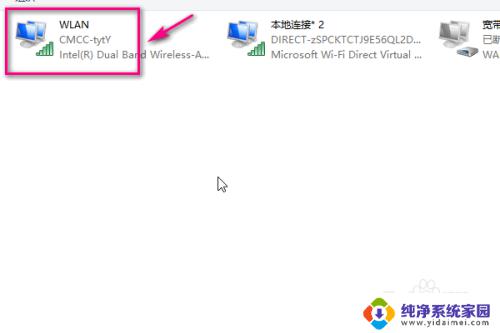
6.右键单击选择启用。
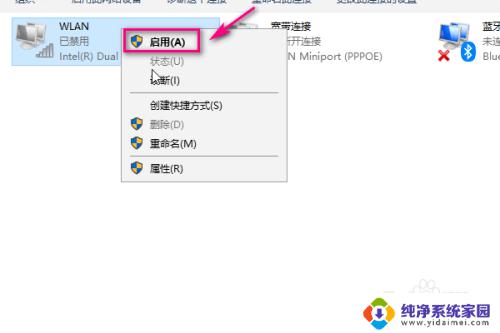
7.这时候我们在电脑的右下角就可以看到wifi的列表了,使用wifi进行上网了。
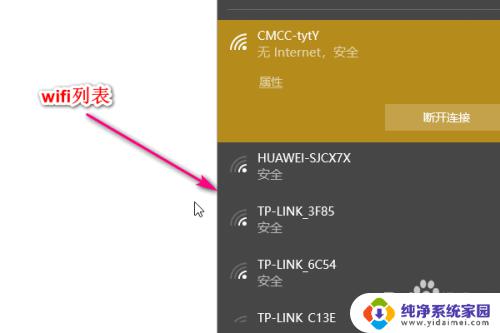
以上是如何打开电脑Wifi的全部内容,如果您遇到这种情况,可以根据本文提供的方法来解决,希望这对您有所帮助。
怎么打开电脑wifi 电脑怎么连接WIFI相关教程
- 电脑的wifi怎么连接 怎样在电脑上开启WIFI连接
- 电脑打开没有wifi选项怎么办 电脑没有wifi连接选项
- 电脑wifi无法连接怎么回事 电脑连接不上wifi怎么办
- 平板电脑怎么连接wifi网络 平板电脑无法连接WiFi怎么办
- 为什么电脑连上wifi却打不开网页 电脑连接WiFi后无法打开网页怎么办
- 电脑怎么连接打印机wifi 无线打印机如何连接电脑
- 手提电脑怎么连接wifi网络 电脑连接WiFi设置
- 电脑没有wifi连接选项 电脑没有wifi连接选项怎么办
- 笔记本怎么开wifi给手机连接 电脑怎么开wifi分享给手机
- 为啥电脑不能连接wifi 电脑无法连接到路由器wifi怎么办
- 笔记本开机按f1才能开机 电脑每次启动都要按F1怎么解决
- 电脑打印机怎么设置默认打印机 怎么在电脑上设置默认打印机
- windows取消pin登录 如何关闭Windows 10开机PIN码
- 刚刚删除的应用怎么恢复 安卓手机卸载应用后怎么恢复
- word用户名怎么改 Word用户名怎么改
- 电脑宽带错误651是怎么回事 宽带连接出现651错误怎么办